您是否曾因尝试将所有VOB文件转换为Mac上的iPhone而感到沮丧,却只发现文件格式兼容性令人失望的局限性? 为了解决此问题,您可以将VOB转换为iPhone支持的格式。 如果您不知道转换的详细方法,请不要担心。 本文将向您介绍什么是VOB以及如何在Mac上将VOB转换为iPhone的最全面的介绍。 请继续阅读并学习。
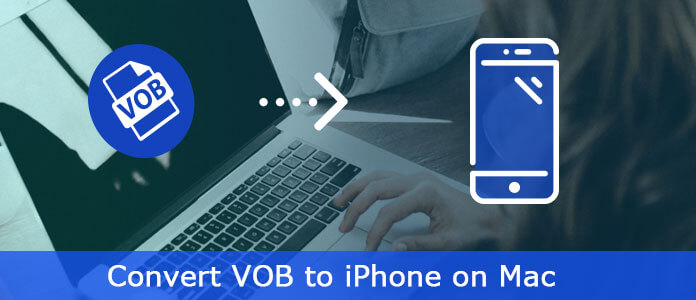
在Mac上开始将VOB转换为iPhone之前,您首先需要确定VOB是什么。 VOB的 (视频对象)是DVD视频媒体中的容器格式。 这些VOB文件能够包含视频,音频,字幕和菜单内容,这些内容被多路复用成流形式。 它们通常以扩展名为.vob的格式保存在DVD根目录下的VIDEO_TS文件夹中。 通常,您可以在以下位置查看这些VOB文件: DVD播放机,VLC媒体播放器等。
但是,对于Mac用户,如果要在iPhone上观看VOB文件,可能会发现这些便携式设备,播放器和智能手机不支持VOB文件。 因此,您需要首先在Mac上将VOB转换为iPhone MP4文件。
在这里,我们建议您使用Aiseesoft 适用于Mac的iPhone视频转换器,专业的Mac iPhone转换器。 此视频转换器可以帮助您将所有流行的视频格式(包括VOB文件)转换为Mac上的iPhone视频/音频。 凭借其强大的高级转换功能,您可以转换,编辑和共享VOB文件,而不会产生太大的效率。
主要特点
以下指南可以教您如何使用Aiseesoft iPhone Video Converter for Mac将VOB转换为Mac上的iPhone。 请首先下载Mac版Aiseesoft iPhone Video Converter,然后安装并运行该软件。
步骤 1 添加您需要转换的VOB文件
单击工具栏上的“添加文件”按钮以打开对话框,然后浏览Mac,然后选择要转换的VOB视频文件。
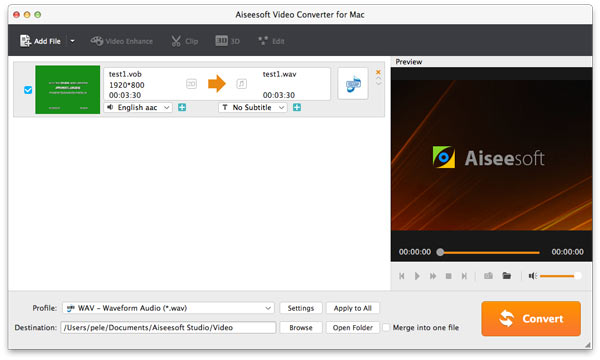
步骤 2 选择要输出的iPhone格式
您可以根据需要从配置文件列表中选择iPhone MP4格式。 单击浏览...按钮以选择目标文件夹以保存输出的MP4文件。
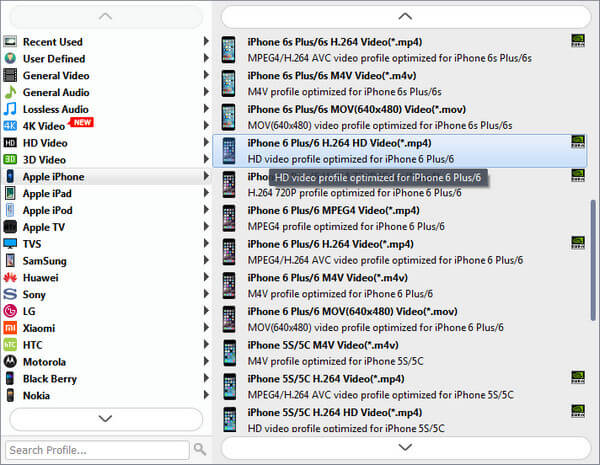
步骤 3 在Mac上开始将VOB转换为iPhone
完成所有设置后,单击“转换”按钮开始转换。 转换完成后,可以单击“打开文件夹”按钮以检查转换后的iPhone MP4文件。
整个转换将花费您不超过几分钟的时间。 先进的转换能力,快速的转换速度,友好的界面,强大的视频编辑功能...请不要犹豫,免费下载并尝试一下!
iSkysoft iMedia Converter是一个专业工具,可将VOB文件转换为Mac上iPhone的普通视频。 而且它为iPhone提供了优化的预设,因此您无需担心设置和分辨率。
主要特征:
将在线视频从1,000个受欢迎的网站转换为具有多种视频/音频格式的VOB。
内置视频编辑器使您可以编辑VOB文件。
轻松将VOB文件传输到iPhone,iPad,Android和其他设备。
步骤 1 在Mac上下载并安装iSkysoft iMedia Converter,然后启动它。
步骤 2 转到“加载DVD”,然后导航到导入到应用程序所需的VOB文件。 您可以在转换之前修剪,裁剪或旋转视频。
步骤 3 接下来,单击视频右侧的格式图标,然后从输出格式列表中选择一种输出格式。
步骤 4 单击“转换”将VOB转换为Mac上的iPhone! 转换完成后,您可以在Mac上观看VOB电影,并将其导入到iPhone中欣赏它!
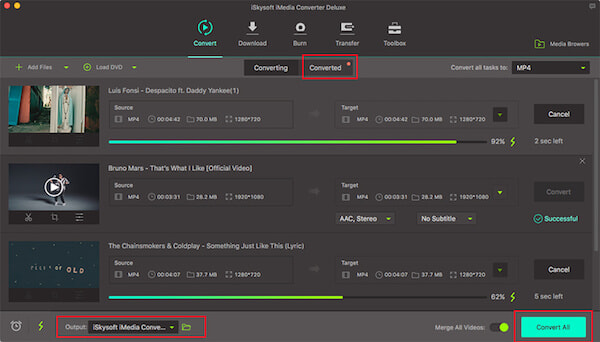
将VOB自由转换为MP4输出格式的选择基于MP4与几乎所有媒体播放器的广泛兼容性以及其在视频质量和文件大小之间的声音折衷,这意味着您可以在更多具有高质量的小工具上欣赏VOB文件但移动设备上的空间占用却很小。
主要特征:
100%免费将VOB转换为MP4 H264等,以及多达200种数字格式供您选择。
将VOB转换为MP4,MOV,M4V等,以便在所有iOS设备(包括iPhone 7 / Plus,iPad和iTunes)上播放。
支持您旋转,裁剪,修剪VOB文件,向VOB添加外部字幕以及调整参数。
步骤 1 在Mac上免费下载此免费VOB到MP4转换器软件,然后运行它。
步骤 2 点击左上角的“添加文件”按钮,以导入要转换为iPhone的VOB文件。 或者,您可以将VOB文件直接拖曳到此转换器中。
步骤 3 从弹出的小窗口中,选择“至MP4视频”作为输出视频格式。
步骤 4 点击“完成”返回主界面。 (除了将VOB转换为iPhone MP4外,您还可以将其他任何视频免费转换为其他格式)
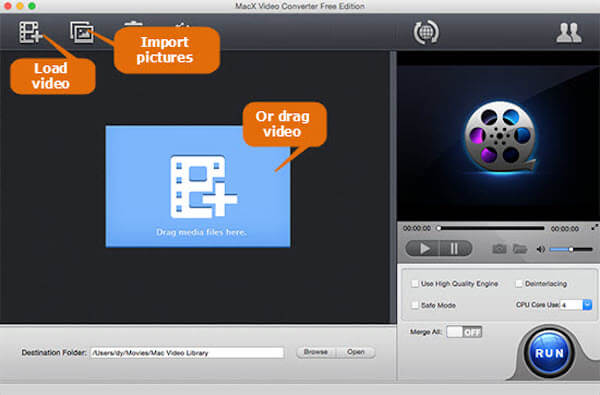
适用于Mac的Wondershare Video Converter Ultimate是一款专业的VOB转换器,可将VOB转换为MP4以及其他流行格式并转换为Mac上的iPhone。 转换器以高速运行而不会影响原始视频质量。 使用该程序,您只需单击一次即可批量转换VOB视频。
主要特征:
该软件的APEXTRANS技术使转换速度比其他软件快30倍。
直接将VOB(DVD视频)转换为MP4,AVI,MKV,MOV,FLV,WMV和1000多种其他格式。
支持剪裁,裁剪,添加水印,添加字幕等编辑功能。
步骤 1 在Mac计算机上下载,安装并启动Wondershare Video Converter Ultimate。
步骤 2 在主软件界面上,将VOB文件从计算机拖放到VOB转换器。
步骤 3 单击下拉图标以选择MP4和“视频”类别下的相关分辨率作为输出格式。
步骤 4 最后,单击“全部转换”按钮以在Mac上启动VOB到iPhone MP4的转换过程。
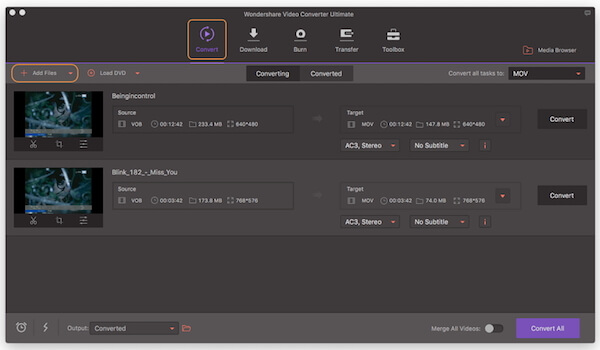
当你有一些 VOB的 用于iPhone的文件,您可以从本文中获得将VOB转换为iPhone兼容格式的多种解决方案。 如果对转换还有其他问题,您可以在本文中分享您的评论。